Facebook là một nền tảng mạng xã hội hàng đầu tại Việt Nam với hơn 75 triệu người dùng, chính vì vậy mà nguồn thông tin của mỗi tài khoản là một “miếng mồi béo bở” cho những tên hacker xâm nhập. Một trong những việc làm giúp bảo vệ tài khoản của bạn đó chính biết cách kiểm tra lịch sử đăng nhập Facebook xem tài khoản của bạn có bị ai khác đăng nhập hay không?
Nếu bạn đang lo lắng rằng tài khoản của mình bị người khác cùng truy cập mà không hề hay biết thì cùng đọc hết bài chia sẻ của HAP MEDIA dưới đây để biết cách kiểm tra lịch sử đăng nhập Facebook một cách đơn giản và nhanh nhất nhé!
Hướng dẫn cách kiểm tra lịch sử đăng nhập Facebook trên điện thoại
Nếu bạn đang sử dụng thiết bị di động để thường xuyên truy cập và hoạt động và muốn tìm cách kiểm tra lịch sử đăng nhập Facebook bằng thiết bị này thì hãy thực hành và áp dụng các bước sau đây nhé:
Bước 1: Vào phần Menu trên thanh công cụ, nhấp Cài đặt và quyền riêng tư chọn Cài đặt.
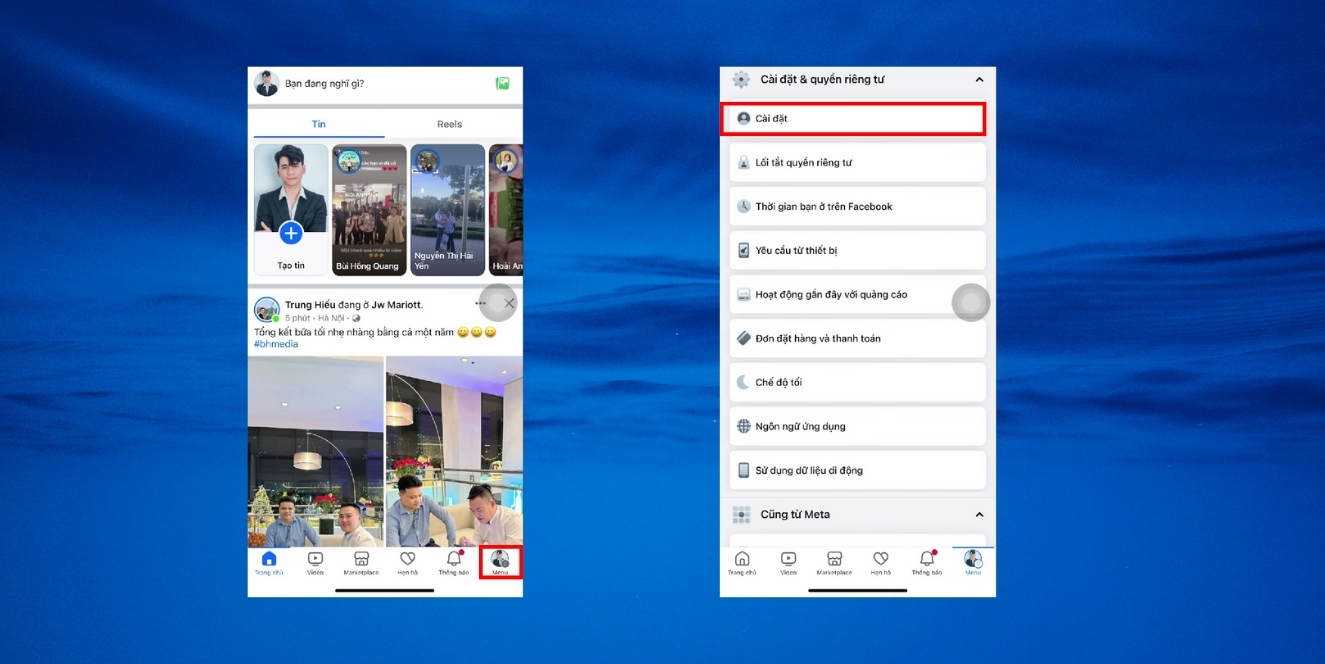
Bước 2: Nhấp chọn phần Mật khẩu và bảo mật.
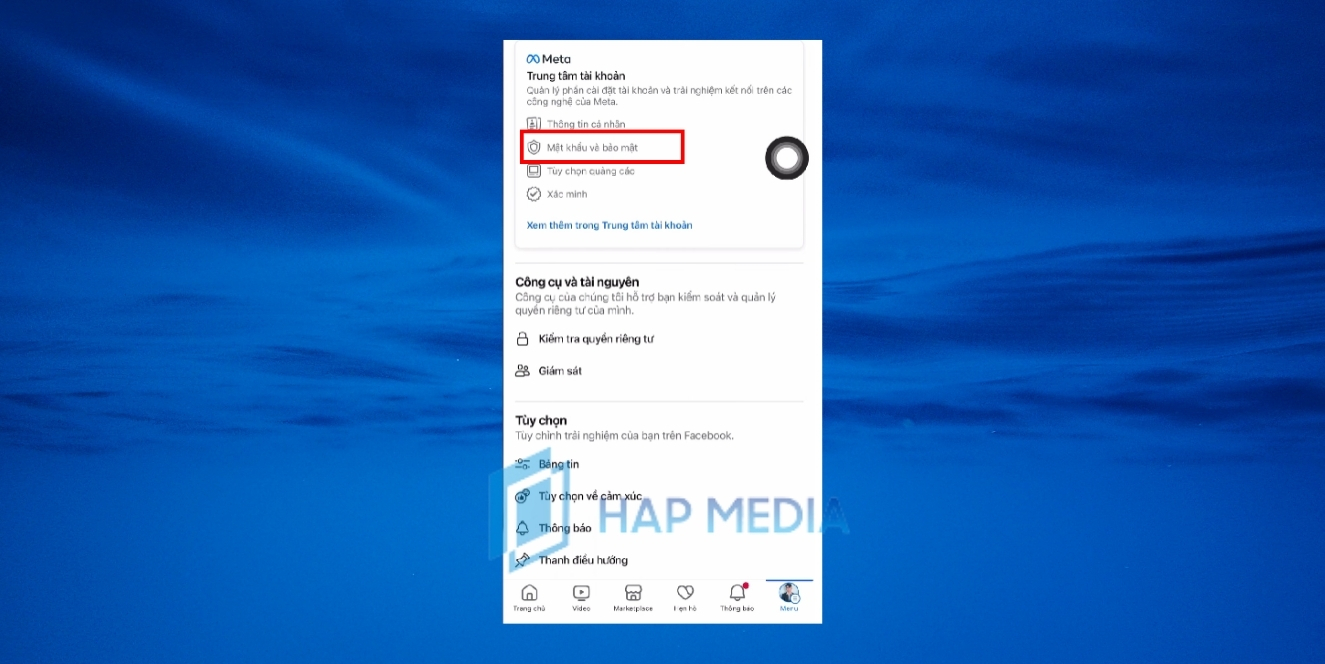
Bước 3: Tiếp tục nhấp chọn phần Mật khẩu và bảo mật.
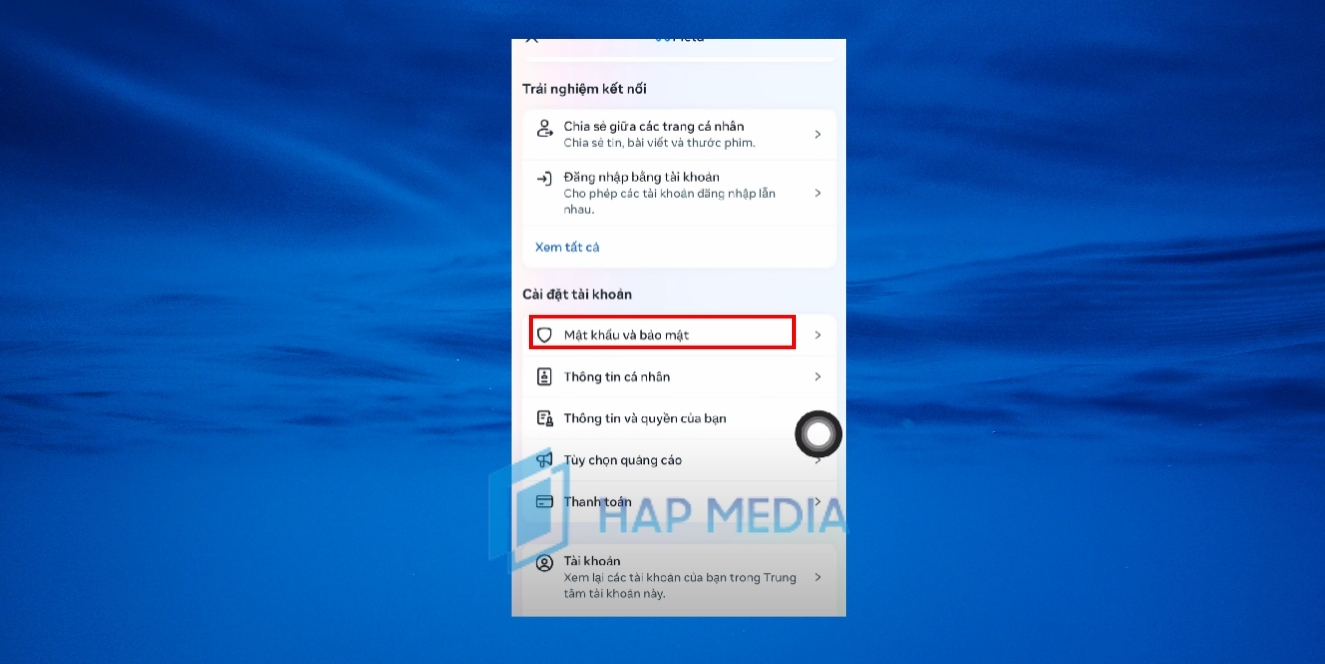
Bước 4: Chọn Nơi bạn đã đăng nhập và kiểm tra.
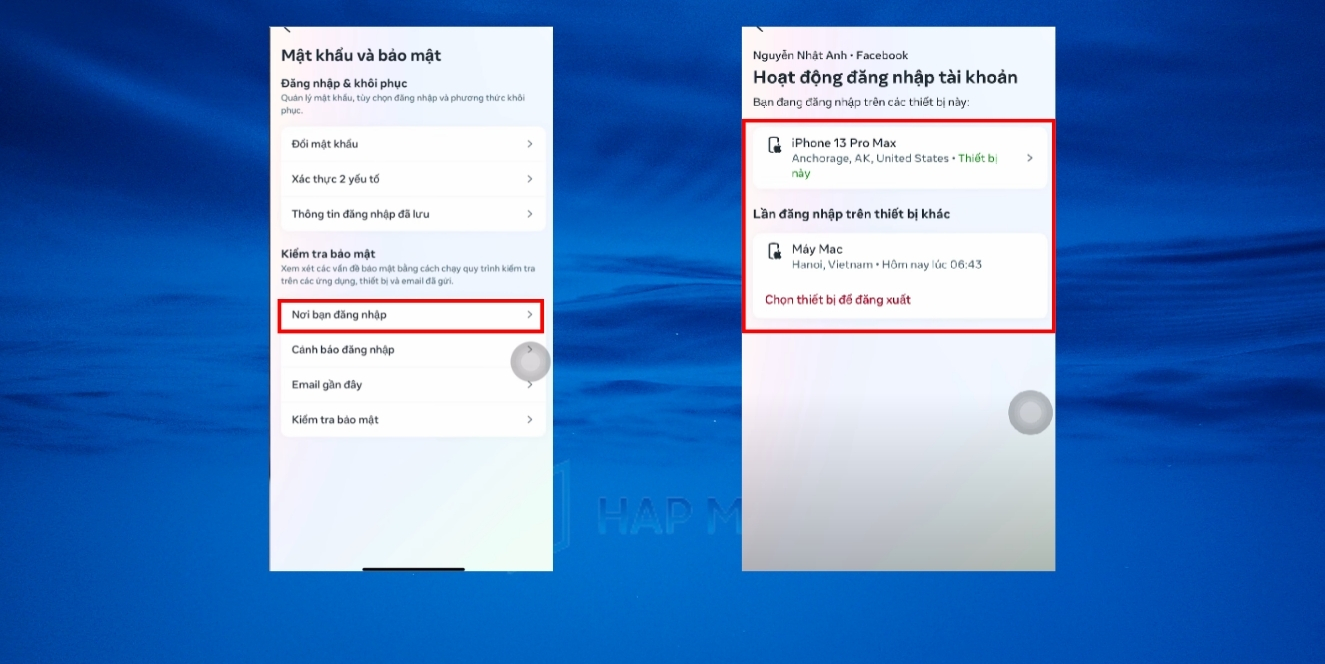
Sau khi đã xuất hiện được những trang những thiết bị đăng nhập, thì lúc này việc cần làm của bạn là lướt và tìm xem có những thiết bị nào mà bạn chưa từng đăng nhập hay những IP, địa chỉ nào lạ nào mà bạn chưa từng biết hay đến nó nhé!
Hướng dẫn cách kiểm tra lịch sử đăng nhập Facebook trên máy tính
Để biết cách kiểm tra lịch sử đăng nhập Facebook trên thiết bị là máy tính, bạn hãy làm theo những bước được hướng dẫn sau nhé!
Bước 1: Nhấp vào phần Trang cá nhân chọn Cài đặt và quyền riêng tư.

Bước 2: Nhấp chọn tiếp phần Cài đặt.

Bước 3: Lúc này ở thanh công cụ bên trái màn hình nhấp chọn phần Mật khẩu và bảo mật.
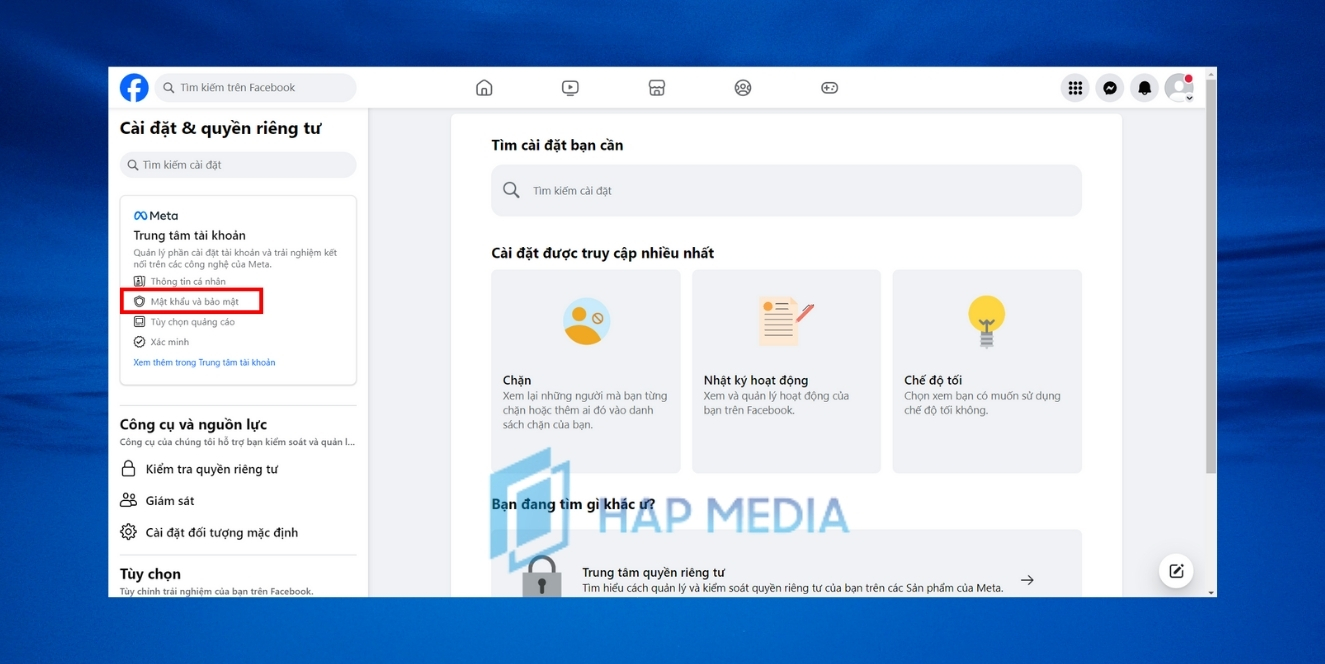
Bước 4: Sau khi Facebook mở ra cho bạn một trang mới, lúc này hãy tiếp tục nhấp vào phần Mật khẩu và bảo mật và chọn Nơi bạn đã đăng nhập và chọn đúng tài khoản của mình để tiến hành kiểm tra những thiết bị đăng nhập.
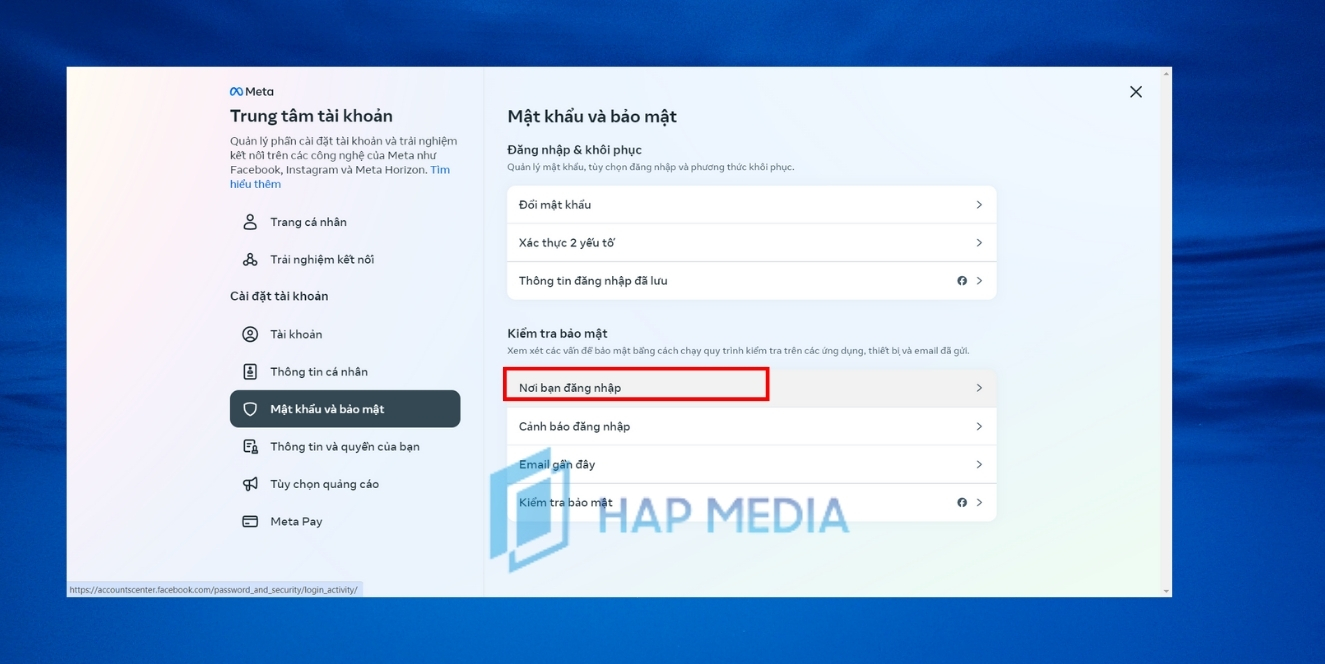
>>> Xem thêm: [10/04/2023] Tổng hợp những cách lấy lại tài khoản facebook hiệu quả nhất
Phải làm sao khi phát hiện thiết bị lạ đăng nhập trên Facebook
Sau khi biết cách kiểm tra lịch sử đăng nhập Facebook trên được HAP MEDIA hướng dẫn mà không thấy có thiết bị lạ đăng nhập thì xin chúc mừng tài khoản của bạn đã được bảo mật tốt và không bị người lạ truy cập.
Còn nếu phát hiện có thiết bị hoặc IP, địa chỉ khác lạ truy cập vào tài khoản thì phải làm sao? Điều này chứng tỏ bạn đã làm rò rỉ thông tin ở đâu đó, khiến cho kẻ xấu có thể truy cập được trái phép vào tài khoản.
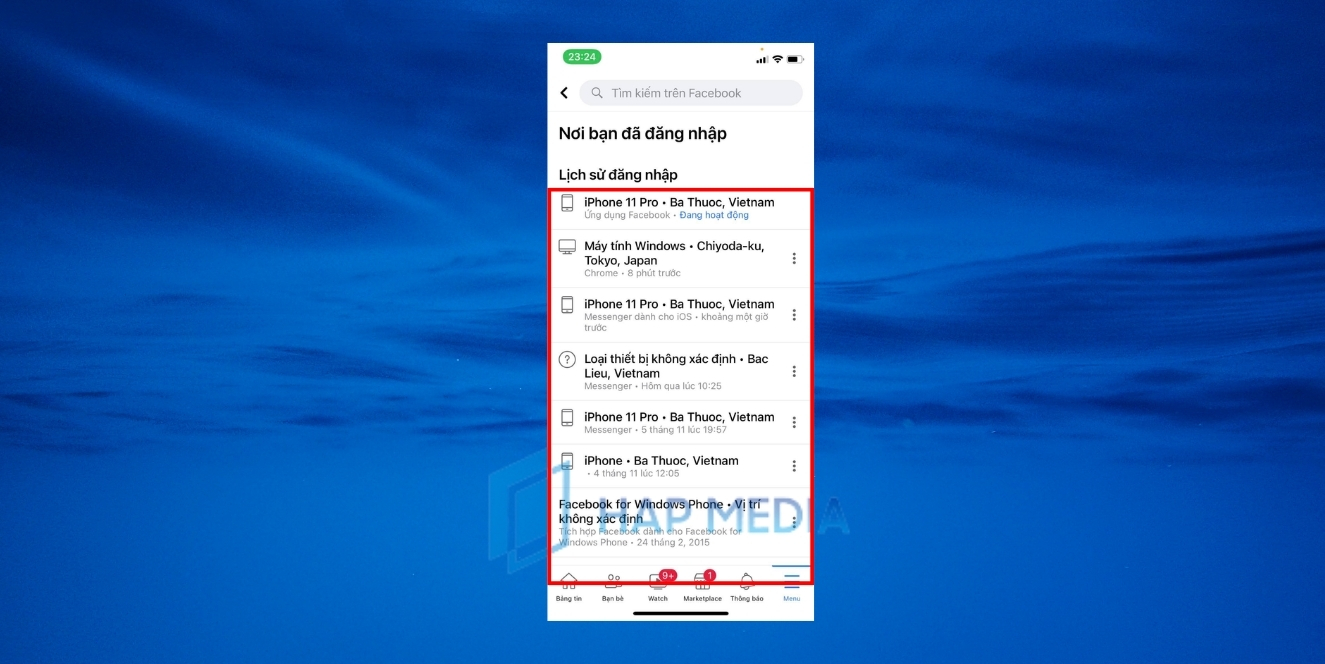
>>> Xem thêm: [Cập nhật 2023] Xác nhận danh tính Facebook thành công 100%
Việc cần làm lúc này của bạn là chọn ra đúng thiết bị và địa chỉ IP lạ đó rồi nhấp Đăng xuất khỏi thiết bị này để có thể xóa tài khoản ra khỏi thiết bị đó. Tiếp theo bạn cần phải ra và đổi ngay mật khẩu tài khoản của mình để tránh bị kẻ xấu tiếp tục truy cập vào tài khoản bằng mật khẩu cũ.
*Lưu ý: Bạn nên đặt mật khẩu theo những gợi ý của Facebook để đảm bảo mật khẩu mạnh, không dễ đoán để bảo mật tài khoản một cách tốt nhất nhé!
Cách bật thông báo khi có thiết bị lạ đăng nhập
Nếu việc kiểm tra thường xuyên bằng cách thủ công được hướng dẫn ở trên khiến bạn cảm thấy mất nhiều thời gian và bất tiện thì chức năng bật thông báo khi có thiết bị lạ đăng nhập của Facebook sẽ giúp bạn tối ưu được giai đoạn này mà lại vừa có thể gửi thông báo đến bạn khi có thiết bị lạ truy cập 1 cách kịp thời.
Vậy để bật thông báo khi có thiết bị lạ đăng nhập bạn hãy tham khảo các bước ở dưới đây nhé:
Cách 1
Với cách này, bạn chỉ cần làm theo các bước như cách kiểm tra lịch sử đăng nhập Facebook như được hướng dẫn ở trên nhưng đến bước Nơi bạn đã đăng nhập thì thay vì nhấp vào tài khoản hãy nhấp vào phần Thiết lập cảnh báo để có thể mở thông báo bạn nhé!
Cách 2
Bước 1: Vào phần Cài đặt và quyền riêng tư, bên thanh công cụ chọn Thông báo.
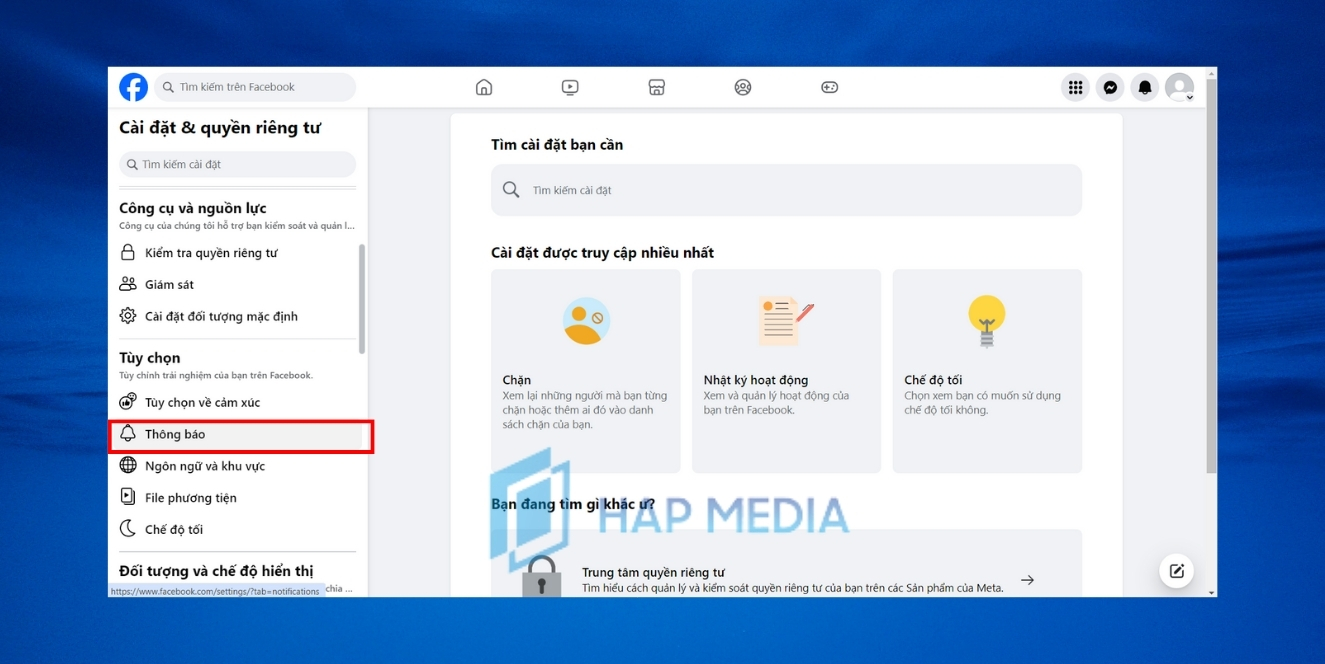
Bước 2: Lúc này bạn cần kéo xuống tới mục Thông báo đẩy và bật lên là hoàn thành.

>>> Xem thêm: [2023] Cách lấy lại facebook bị hack email và số điện thoại
Lời kết
Cách kiểm tra lịch sử đăng nhập Facebook là một biện pháp hữu hiệu để bạn có thể kiểm soát được xem tài khoản của mình có đang thực sự an toàn và có người lạ nào truy cập trái phép hay không? Hy vọng rằng với bài viết trên của HAP MEDIA đã cung cấp cho bạn những kiến thức hay và bổ ích về cách kiểm tra và bảo vệ tài khoản Facebook cá nhân của bạn an toàn.
Nếu bạn chúng tôi hỗ trợ bạn, hãy liên hệ với chúng tôi bằng thông tin dưới đây nhé. GẶP NHÂN VIÊN HỖ TRỢ FACEBOOK HOTLINE: 0847 01 9999 TRUY CẬP NHÓM ZALO HỖ TRỢ ZALO: 0847 01 9999LIÊN HỆ NHẬN HỖ TRỢ TỪ HAP MEDIA





Để lại bình luận của bạn
Bài viết nổi bật - hap media
4 cách kháng Fanpage bị hủy đăng hiệu quả nhất
Hiện nay việc sử dụng Fanpage ngày càng được ưu chuộng với các nhà kinh [...]
[TIP] 3 cách ẩn bạn bè trên Facebook nhanh chóng hiệu quả
Mạng xã hội Facebook là một nơi cho phép kết nối với bạn bè trên [...]
[Không mất tài khoản] Cách hack tim tiktok trên điện thoại mới nhất
Tiktok được đánh giá là miếng bánh béo bở cho những người kinh doanh online [...]
Tính năng hẹn hò trên Facebook | Cách kích hoạt và sử dụng 2024
Facebook đã cho ra mắt tính năng hẹn hò mới giúp cho người dùng có [...]
Facebook xét duyệt quảng cáo lâu? 5 Cách khắc phục
Quảng cáo Facebook khá là đơn giản nhưng các vấn đề xung quanh quá trình [...]
[2024] 3 cách đăng nhập Facebook bằng Token hiệu quả
Hiện nay, các bạn quản lý nhiều tài khoản Facebook khác nhau hoặc mua nick [...]
[2024] Cách bỏ hạn chế trên messenger trong vài phút đơn giản
Hạn chế trên messenger là biện pháp được nhiều người sử dụng khi không muốn [...]
[2024] 3+ cách để chế độ theo dõi trên Facebook chi tiết
Bật chế độ theo dõi trên Facebook là một trong những chức năng của mạng [...]
Cách làm Slide trên Canva cực cuốn hút 2024
Bạn muốn làm Slide cực cuốn hút mà không phải tạo dựng trên Powerpoint thì [...]
Link 907 – Cách sử dụng đúng để mở khóa trang cá nhân 2024
Với hơn 2,8 tỷ người dùng trên toàn thế giới, Facebook là một trong những [...]
10+ Cách sửa lỗi Facebook bị lỗi đăng nhập không mong muốn
Đăng nhập vào Facebook là việc cần thiết hàng ngày của nhiều người. Tuy nhiên, [...]
[Tip] 6 cách hack đáp án Google Form hiệu quả nhất
Trong sự phát triển công nghệ như hiện nay, việc Google Form được dùng để [...]
[Mới nhất] Cách lấy mã xác thực 2 yếu tố facebook 2024
Ngày nay nhu cầu bảo mật là điều được quan tâm hàng đầu khi sử [...]
[Cập nhật] 7 cách ẩn bài viết trên Facebook nhanh chóng
Khi bạn không muốn một số bài viết của mình hiện lên dòng thời gian [...]
2024 Cách tăng tương tác Story Facebook cực dễ hiệu quả 100%
Bạn đang muốn tăng tương tác story trên Facebook để đạt được mục tiêu quảng [...]
5 cách chặn quảng cáo trên Messenger hiệu quả 100%
Bạn cảm thấy khó chịu khi liên tục xuất hiện quảng cáo trên Messenger. Điều [...]